pr中怎么调整画面位置和大小
来源:网络收集 点击: 时间:2024-04-13启动PR软件,在【新建项目】窗口输入名称和保存位置,点击【确定】。
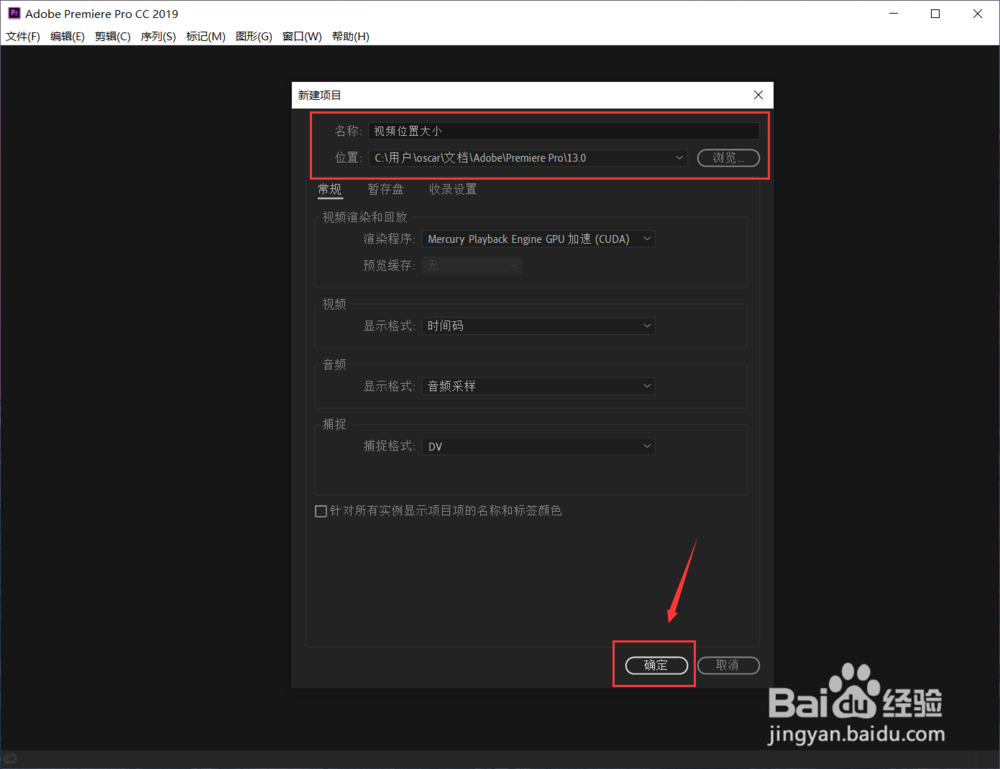 2/8
2/8鼠标右键在左下角【项目】窗口,点击【导入】。(也可以双击空白位置)
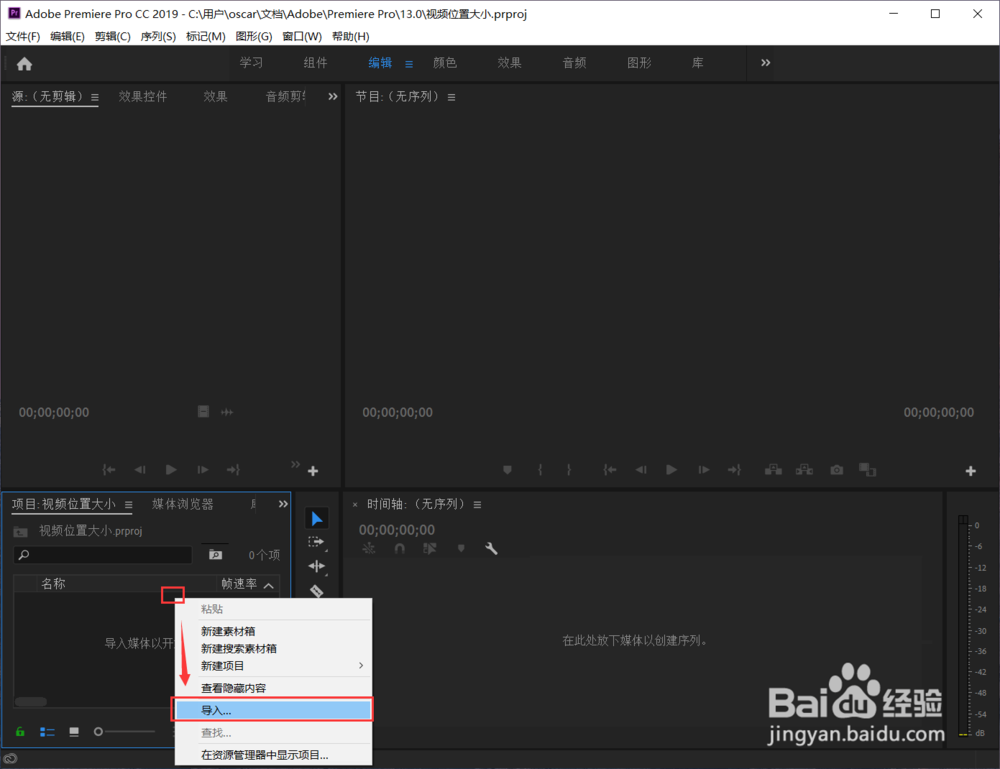 3/8
3/8按CTRL键选择多段想导入的视频,点击【打开】。
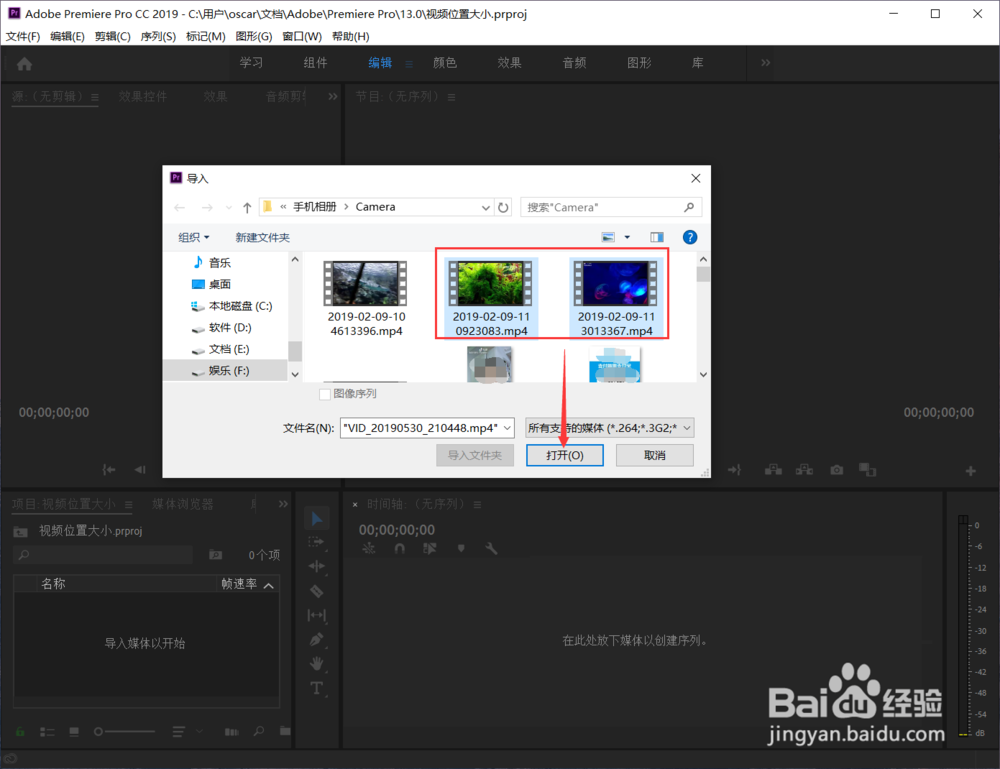 4/8
4/8鼠标选中导入的一个【视频】,直接拖拽到右侧【时间轴】中,会自动创建一个【视频序列】。
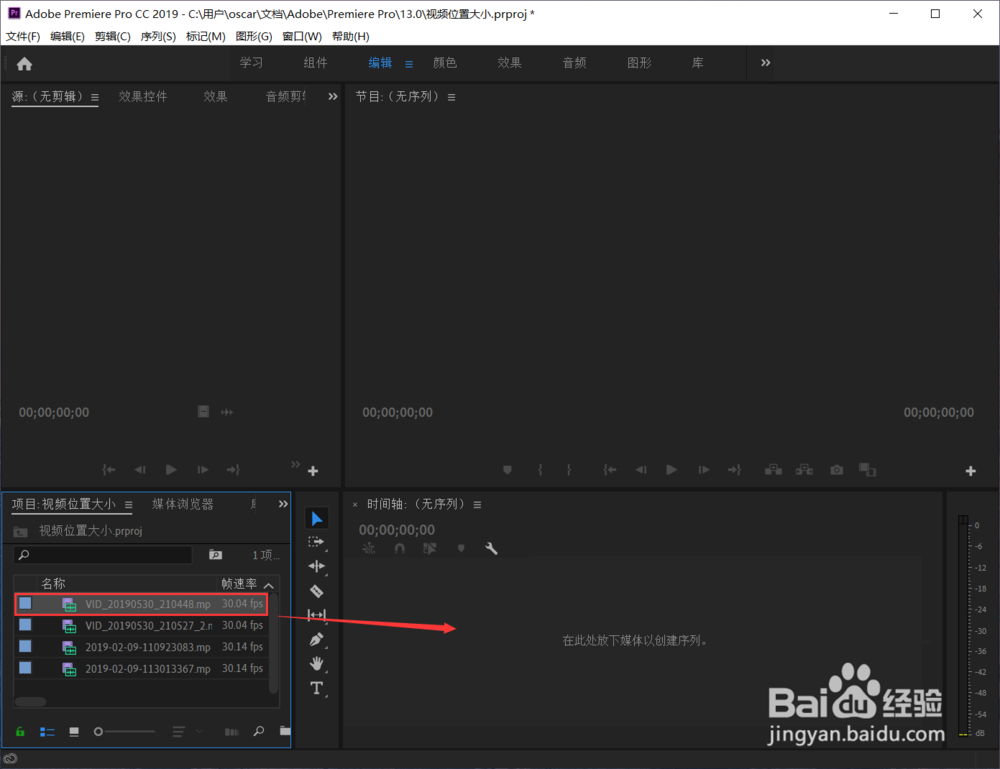 5/8
5/8鼠标点击时间轴中的视频,在左上角点击【效果控件】。可以看到视频默认尺寸为1920×1080,缩放比例是100%。
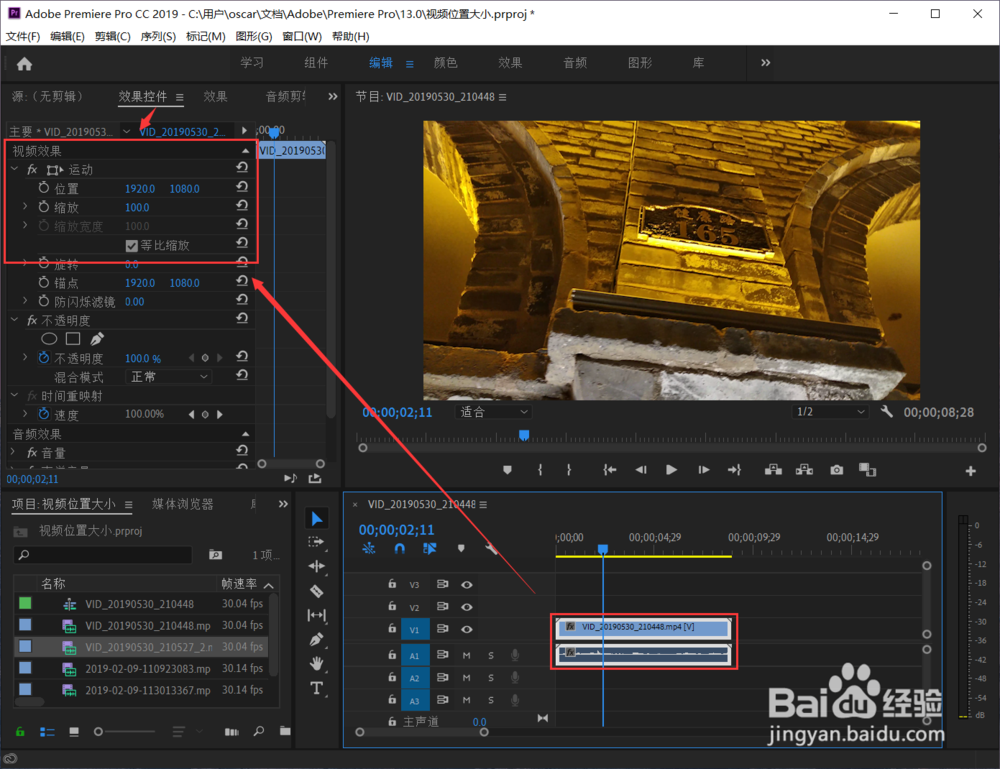 6/8
6/8如果想把四个视频拼接成一个完整的画面,就要把视频缩放为【50%】,这时候就要算坐标了。
默认视频缩小后是在中间位置,因此视频中心位置坐标就是0。那要把视频调整到左上角的位置,位置填写【1920÷2=960;1080÷2=540】。
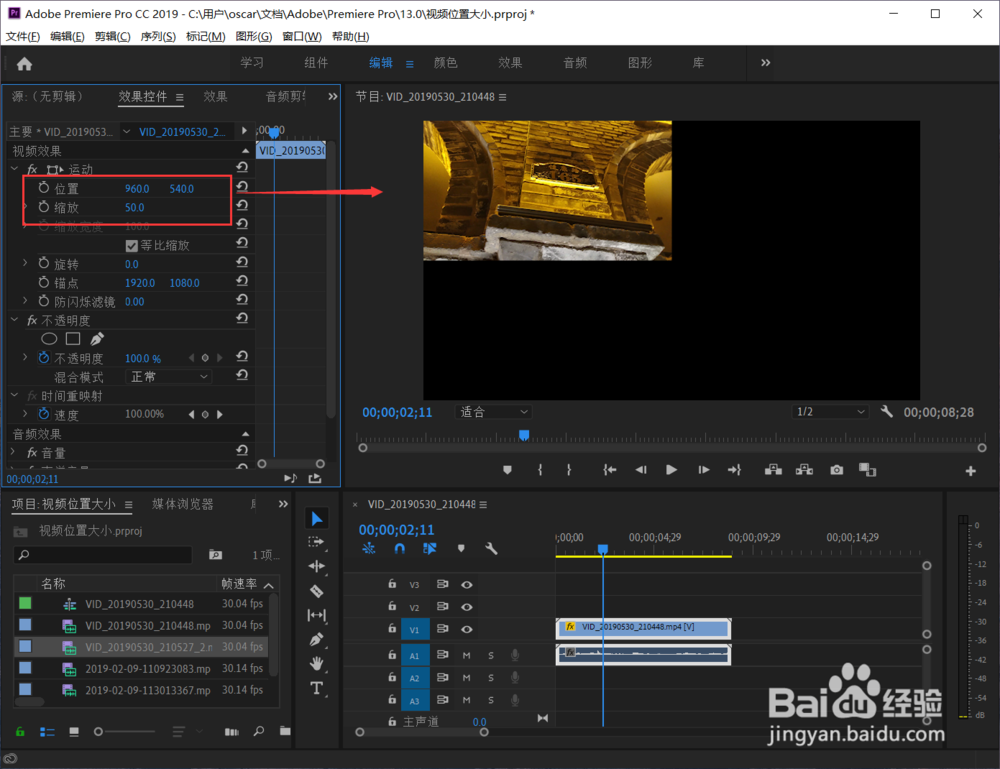 7/8
7/8把第二段视频位置修改到右上角,视频缩放比例同样设置为【50%】,位置填写【1920+960=2880;1080÷2=540】。
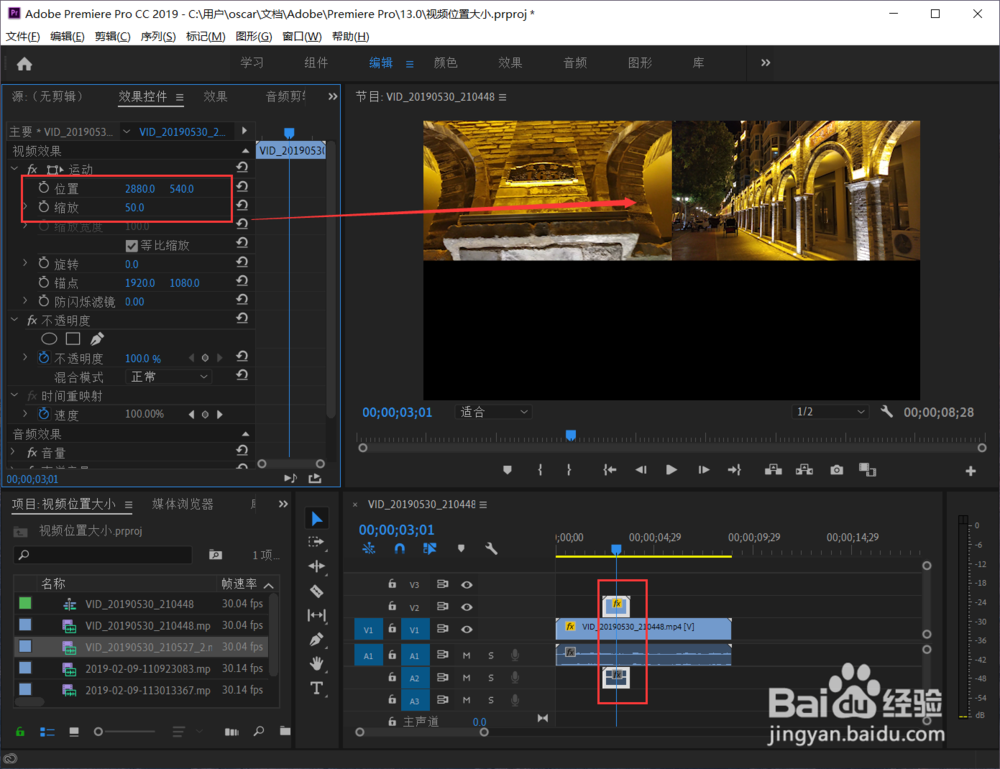 8/8
8/8同理左下角坐标为【1920÷2=960;1080+540=1620】,右下角坐标为【1920+960=2880;1080+540=1620】,这样就搞定啦。
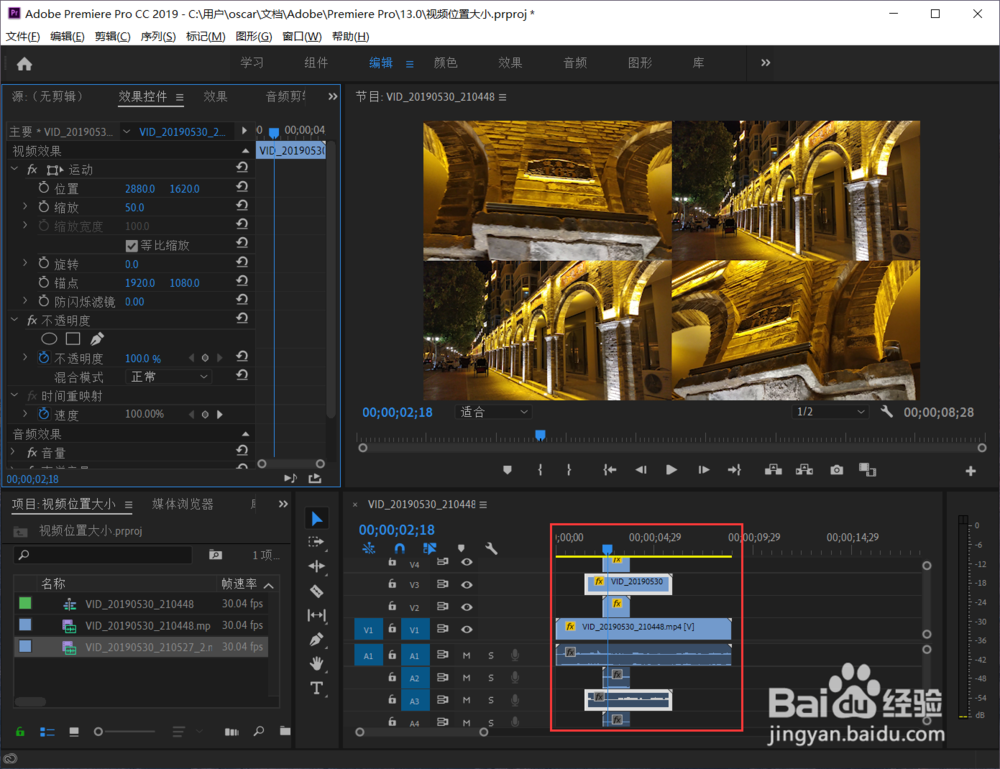 总结1/1
总结1/11、启动PR,输入项目名称,设置保存项目的位置,点击确定,新建一个项目。
2、在左下角鼠标右键导入要编辑的视频素材。
3、把视频拖拽到时间轴中创建序列。
4、调整每个视频的缩放比例和位置坐标,即可完成。
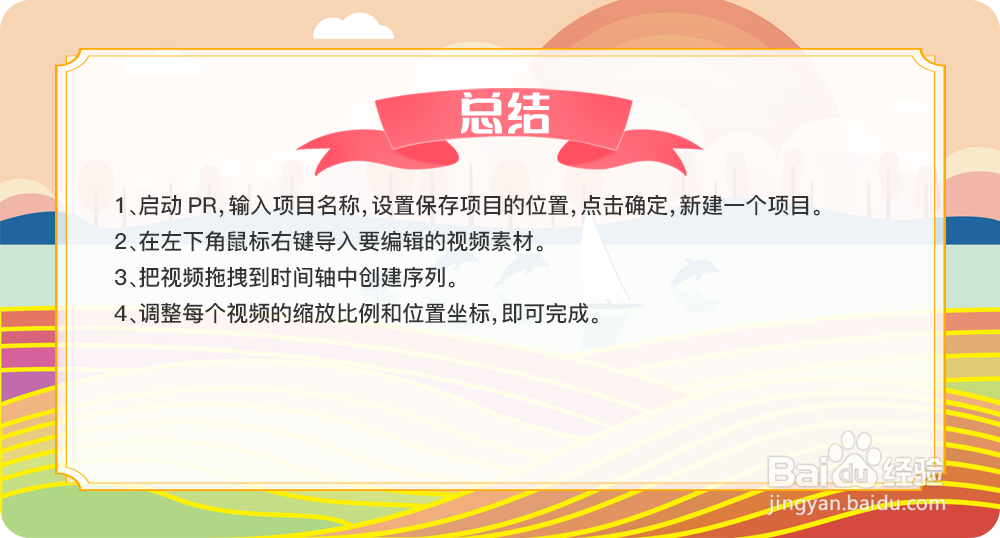 注意事项
注意事项tips1:启动PR后如果没有出现项目新建窗口,点击文件-新建-项目创建。
tips2:PR个版本的操作方法一致,因此本经验适用于所有平台的PR版本。
tips3:灵活掌握位置坐标和缩放比例的计算方法,才能快速修改视频尺寸和位置
版权声明:
1、本文系转载,版权归原作者所有,旨在传递信息,不代表看本站的观点和立场。
2、本站仅提供信息发布平台,不承担相关法律责任。
3、若侵犯您的版权或隐私,请联系本站管理员删除。
4、文章链接:http://www.1haoku.cn/art_504637.html
 订阅
订阅